flex/grid布局在tailwindcss中的使用
前言
tailwindcss 使得不用离开 html 界面就可以完成 css coding。常见的样式多写几次自然就记住了,如果不会的,还可以查文档,但是遇到布局相关的 flex 和 grid,需要一定的知识。
flex
在菜鸟教程的基础上,做一点总结。
基本组成,flex container 和 flex item。他们可以分别设置属性。
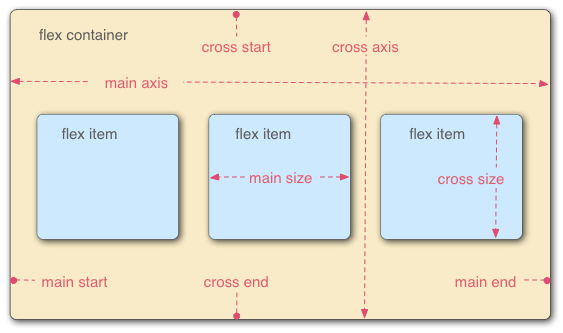
容器默认存在两根轴:水平的主轴(main axis)和垂直的交叉轴(cross axis)。主轴的开始位置(与边框的交叉点)叫做 main start,结束位置叫做 main end;交叉轴的开始位置叫做 cross start,结束位置叫做 cross end。项目默认沿主轴排列。单个项目占据的主轴空间叫做 main size,占据的交叉轴空间叫做 cross size。
所以想到 flex 布局,应该在脑海中想起的画面是:一个容器内有两条轴,一条横轴从左到右,一条竖轴从上到下。项目也是按上述顺序排列。
flex 容器的属性
- flex-direction:决定主轴是哪一条及其方向
- flex-wrap:主轴空间不够时是否换行
- flex-flow:flex-direction 和 flex-flow 一起设置
- justify-content:主轴的对齐方式
- align-items:交叉轴的对齐方式
- align-content:align-content 属性定义了多根轴线的对齐方式。如果项目只有一根轴线,该属性不起作用
这里对 align-content 做出一点说明。所谓的多根轴线,是指在元素较多,形成换行后,每一行元素所在的轴,而不是指主轴和交叉轴:
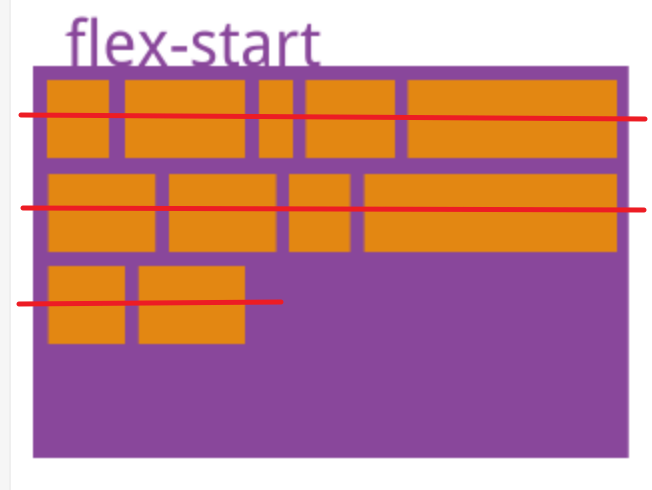
如图,每一根红线都是一个轴。也就是说,align-content 定义了多行元素的整体对齐方式。作为对比,align-items 的对象是当行元素:
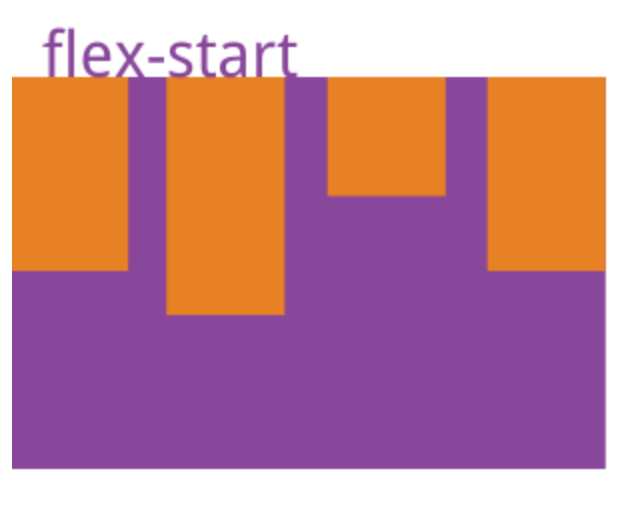
换句话说,多行元素用 align-content,单行元素用 align-items。
flex 项目属性
去除掉不常用的 order,有五个属性:
- flex-grow:当有剩余空间时,项目放大比例
- flex-shrink:空间不足时,缩小比例
- flex-basis:定义了在分配多余空间之前,项目占据的主轴空间(main size)
- flex:上述三个属性的快捷设置
- align-self:对单个项目脱离 align-items 的对齐方式
关键是理解剩余空间。首先空间都是针对主轴来说的。
grid
grid 适合设置多行多列的,目前我遇到的情况是,设置好几个��列,还有列之间的间隔,然后确定实际的一个元素占几列,就可以完成绝大部分任务了。
flex 和 grid 的 tailwindcss 写法
flex
<div class="flex 主轴对齐 交叉轴对齐 元素间距">
...
</div>
grid
<div class="max-w-7xl mx-auto(居中) grid grid-cols-n gap-n">
<div class="col-span-x">
...
</div>
<div class="col-span-n-x">
...
</div>
</div>

